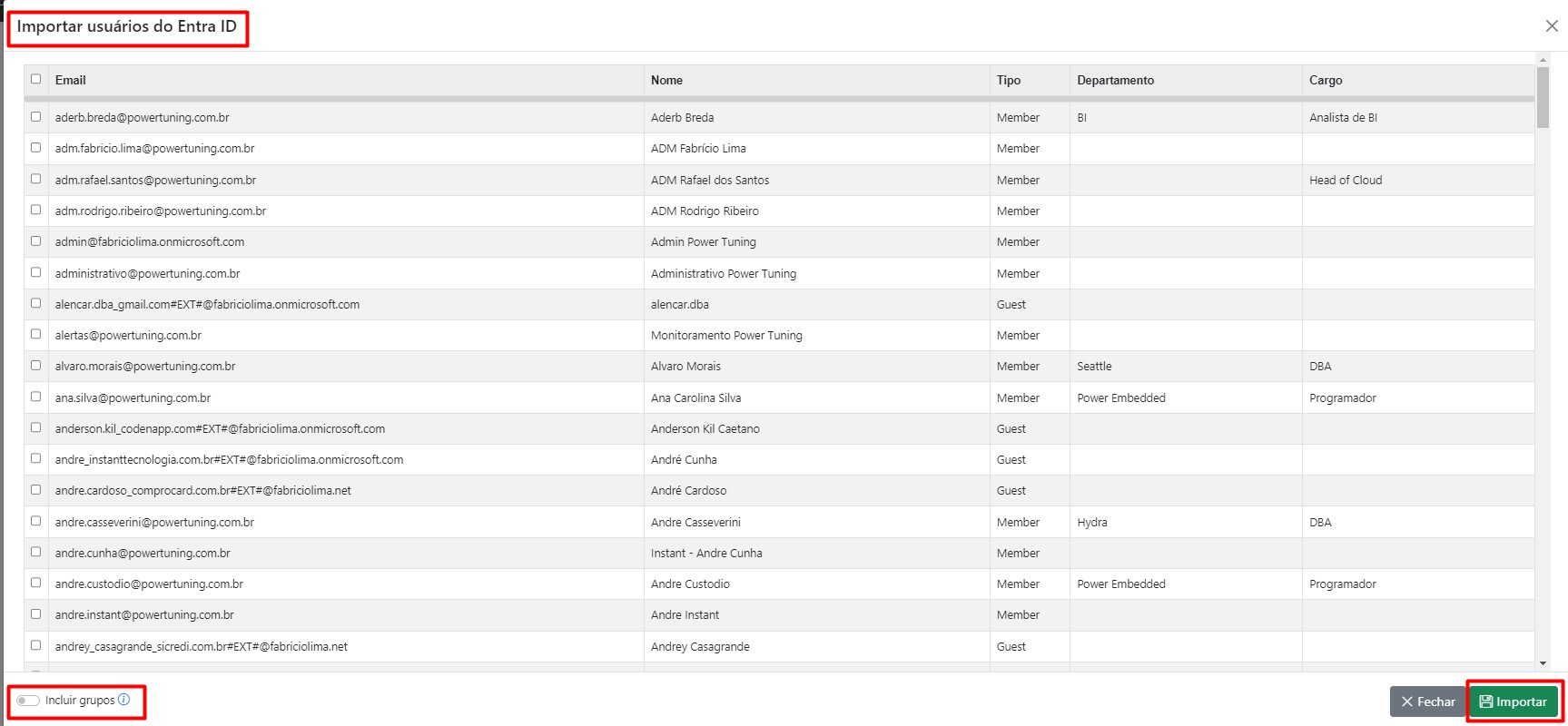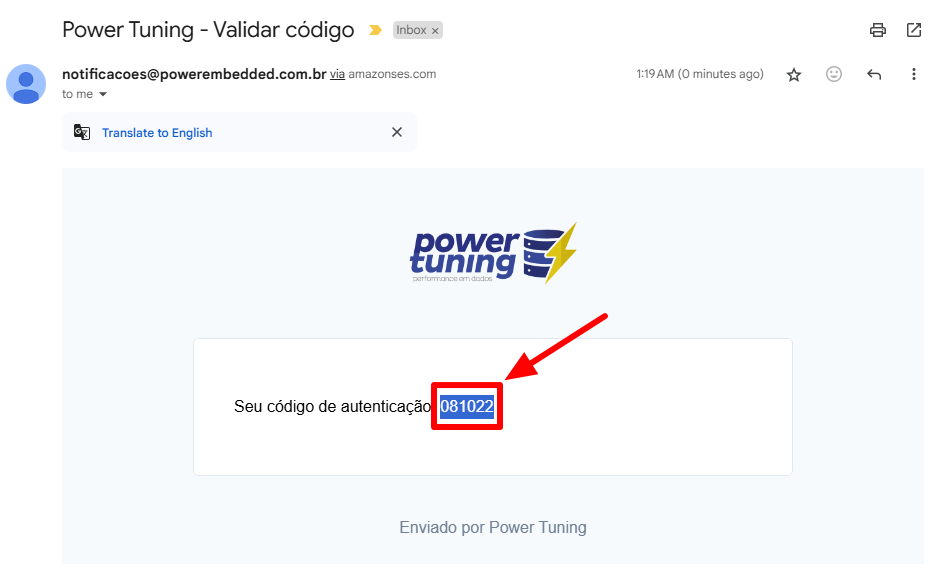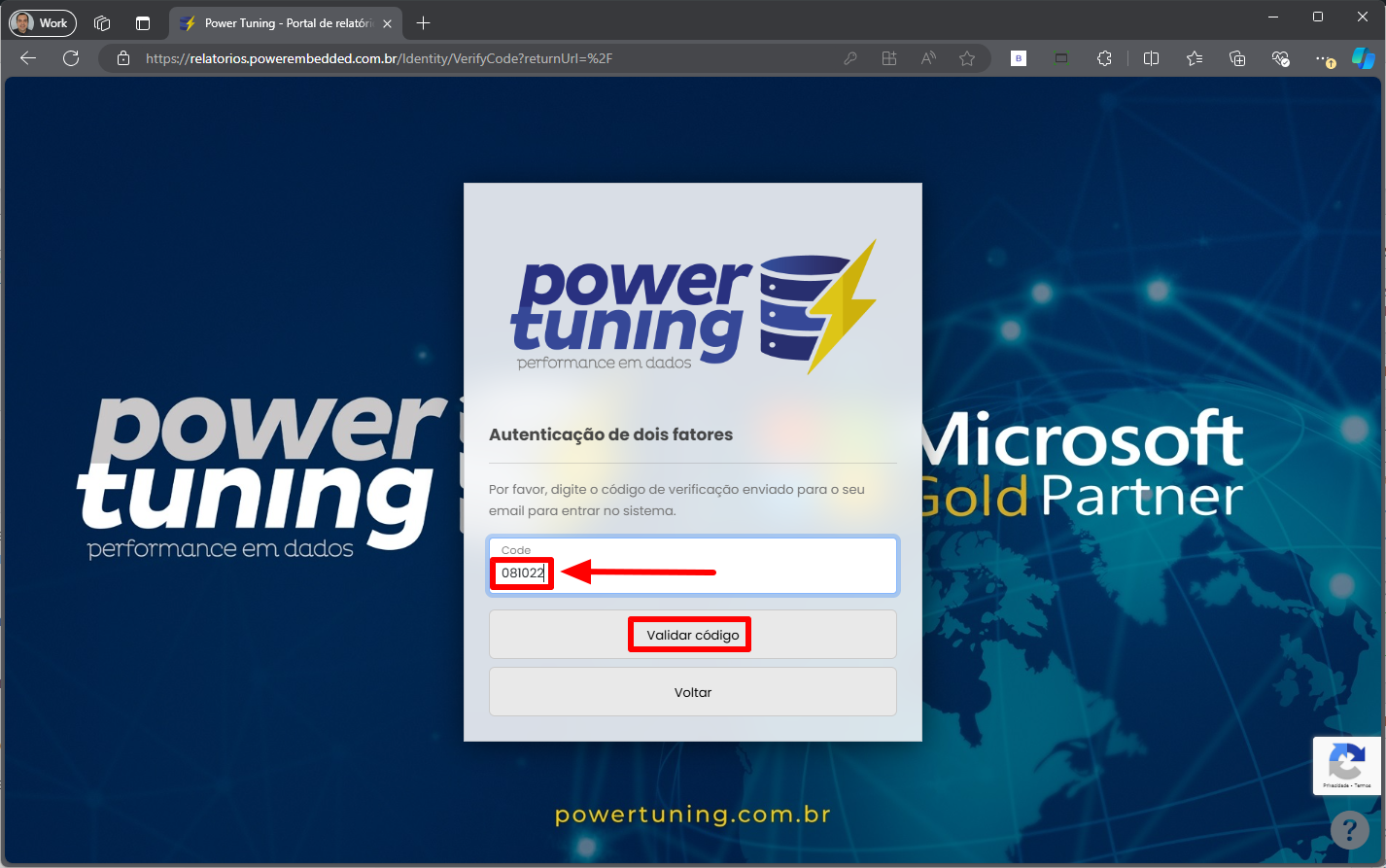Ajuda - Cadastro de Usuários
Cadastrando um usuário
Esta página é onde o administrador realiza o cadastro dos usuários que irão acessar o sistema e os relatórios.
A plataforma oferece quatro métodos para cadastrar usuários:
- Criar usuário Manualmente
- Importar via arquivo CSV
- Importar via Entra ID
- Via API
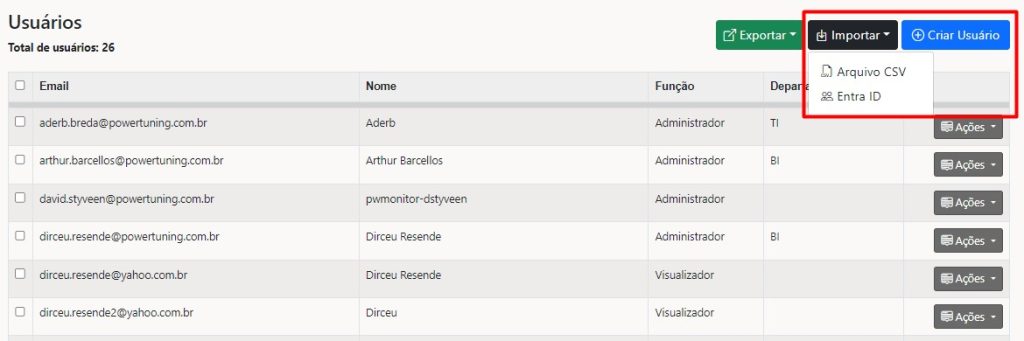
Botão “Criar Usuário”
Nesse método, você pode criar usuários manualmente, um por um, e atribuir suas permissões, funções, departamentos, etc.
Importar arquivo CSV
Esse método permite que você possa importar um arquivo texto, no formato CSV, contendo uma lista de emails para serem importados em massa para o Power Embedded.
A plataforma suporta os três tipos de layout abaixo:
- 2 colunas: [E-mail, Nome] (importação sem senha);
- 3 colunas: [E-mail ,Nome, Senha] (importação com senha);
- 7 colunas: [E-mail, Nome, Senha, Função, Grupo, Departamento, Empresa] (importação completa);
Observações sobre o arquivo CSV que será importado:
- O arquivo deve ter a extensão “.csv”;
- O arquivo deve ter um cabeçalho na primeira linha, seguindo um dos três layouts disponíveis:
- Se o campo senha estiver vazio, o usuário será criado sem senha e essa senha poderá ser definida usando o link de “Registrar” na tela de login;
- Caso você esteja utilizado a importação completa e os campos: função, grupo, departamento ou empresa estiverem vazios, será criado um usuário básico sem essas informações e você precisará adicionar manualmente no sistema;
- Caso você esteja utilizando a importação completa e os campos: Grupo e/ou Empresa informados no CSV não existirem no sistema, estes serão criados automaticamente;
- Caso o usuário já exista no sistema, ele será atualizado com as informações do arquivo CSV (exceto e-mail, que não é alterável);
- As senhas devem conter letras não alfanuméricas, maiúsculas e minúsculas com no mínimo 8 caracteres.
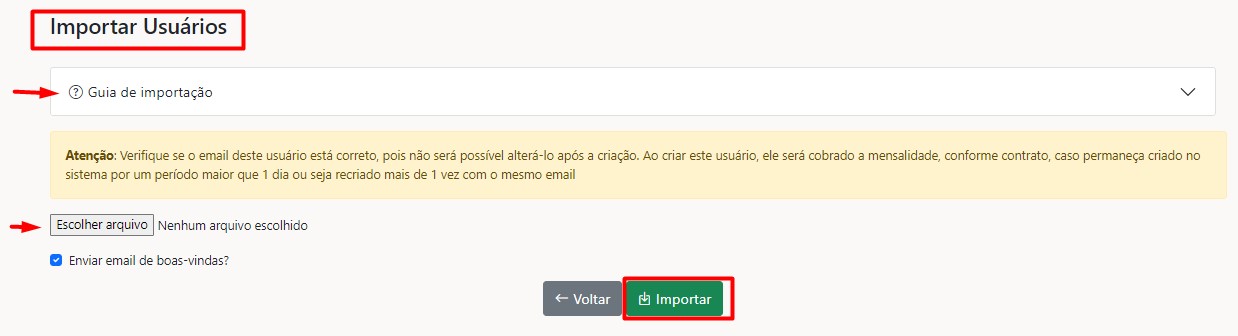
Importar do Entra ID
Essa opção irá permitir que você possa importar os usuários diretamente do Entra ID do Azure (antigo Azure AD) para o Power Embedded.
O sistema exibirá uma lista dos usuários existentes na sua empresa que estão dentro do seu ID.
Você pode selecionar os usuários que deseja importar, e esses e-mails serão automaticamente adicionados ao Power Embedded, onde todos os usuários serão criados como o perfil de visualizadores por padrão.
Há também uma opção no rodapé desta página de incluir os grupos do ID. Ao marcar essa opção, todos os grupos em que o usuário está inserido na organização da empresa serão importados e associados ao usuário.
Observação: Caso o usuário esteja em muitos grupos, essa ação pode acabar gerando uma dificuldade de organização para o seu ambiente dentro do Power Embedded, uma vez que terão muitos grupos cadastrados.
Importar com API
Este método permite utilizar uma linguagem de programação da sua preferência para integrar com qualquer sistema e automatizar o cadastro, alteração e exclusão dos usuários de acordo com alguma outra API, arquivo, sistema, banco de dados ou qualquer outra fonte conforme a sua necessidade.
A API também pode ser utilizada para manter o cadastro de usuários do seu sistema sincronizado com os usuários cadastrados no Power Embedded.
Link da documentação: https://api.powerembedded.com.br
Cadastrando um usuário
Como cadastrar um usuário O processo de cadastro de usuário é bastante simples. No entanto, a documentação abaixo oferece um guia detalhado para orientá-lo durante esse processo. É importante observar que o cadastro de usuário envolve várias abas relacionadas ao acesso e às permissões dentro da aplicação. As abas são: Geral, Permissões, Grupos, Empresas, e Assistentes. Nesta aba, você pode cadastrar o e-mail, nome, função, departamento e data de validade do usuário. Também define a página inicial após o login e o método de autenticação a ser utilizado. Nesta aba, você define as permissões que o usuário terá no portal. Isso inclui a capacidade de baixar arquivos PBIX, atualizar conjuntos de dados, entre outros. As permissões concedidas aqui determinam o que o usuário pode fazer dentro da aplicação. Aqui você associa o usuário aos grupos apropriados. A associação a grupos pode influenciar as permissões e o acesso a diferentes áreas do sistema. Nesta aba, você define a empresa à qual o usuário estará associado. Isso afeta a identidade visual do usuário dentro da aplicação. Para associar a identidade visual de uma empresa ao usuário, basta vinculá-lo a essa empresa. See more Se você estiver utilizando assistentes no Power Embedded, essa aba permite definir quais assistentes estarão disponíveis para o usuário. Aqui, você especifica quais assistentes podem ser utilizados pelo usuário. O que é um assistenteGeral
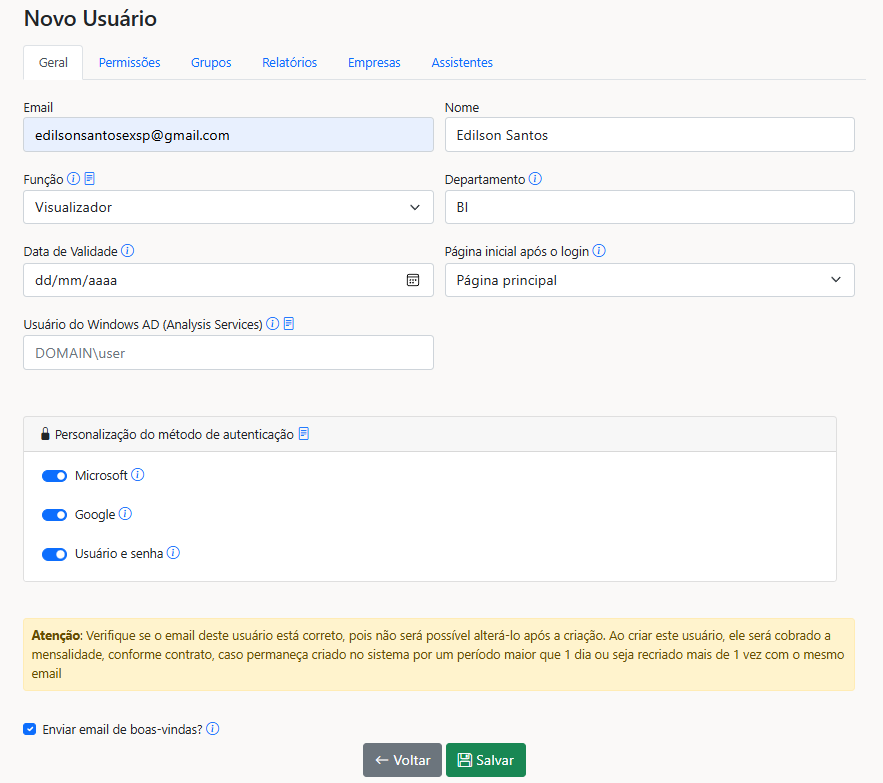
Permissões
Grupos
Empresas
Assistentes
Email de boas vindas ao cadastrar o usuário Ao cadastrar um usuário, seja clicando no botão “Criar usuário” ou “importar um arquivo CSV”, é possível enviar um e-mail de boas-vindas para o novo usuário. Para ativar essa funcionalidade, marque a caixa de seleção “Enviar e-mail de boas-vindas”. Quando essa opção estiver habilitada, o e-mail de boas-vindas será enviado automaticamente ao novo usuário. Se o usuário for utilizar o método de login com nome de usuário e senha, ele poderá criar sua própria senha através do e-mail que receberá ao clicar em “Registrar”.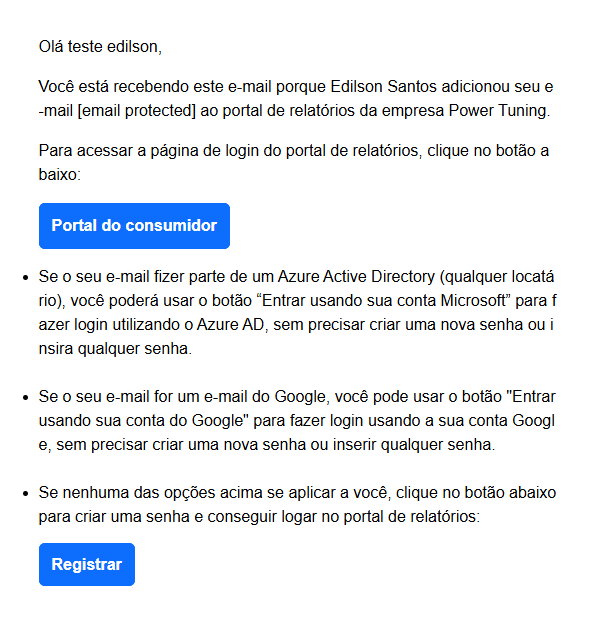
Criar e desbloquear senha do usuário
Dentro do portal é possível o administrador criar, alterar e desbloquear a senha do usuário.
- Criar Senha: Permite que o administrador possa criar manualmente uma senha para o usuário em questão digitando numa tela.
- Alterar Senha: Permite que o administrador possa alterar manualmente uma senha para o usuário em questão digitando numa tela.
- Redefinir Senha: Permite que o administrador possa solicitar o envio de um email para que o próprio usuário altere a sua senha de acesso.
- Bloquear: Bloqueia o acesso do usuário ao sistema e ao portal de relatórios. Vale lembrar que mesmo bloqueado, o usuário continua sendo cobrado até ser removido.
- Desbloquear Senha: Permite remover o bloqueio temporário de 30 minutos que o sistema adiciona automaticamente sempre que um usuário erra a senha 5 vezes seguidas.
Lembre-se que a melhor opção para autenticação do Power Embedded é utilizando a autenticação integrada (Google e Microsoft), pois o sistema não precisa gerenciar senhas, já tem MFA integrado e caso a conta seja bloqueada no diretório da empresa, o acesso é bloqueado automaticamente.
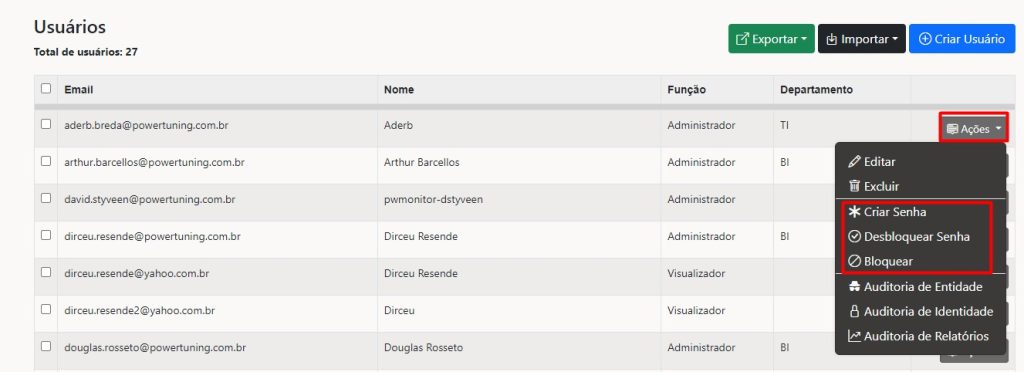
Personalização do método de autenticação por usuário
Com essa nova opção é possível definir quais os métodos de autenticação que cada usuário ou grupo pode utilizar.
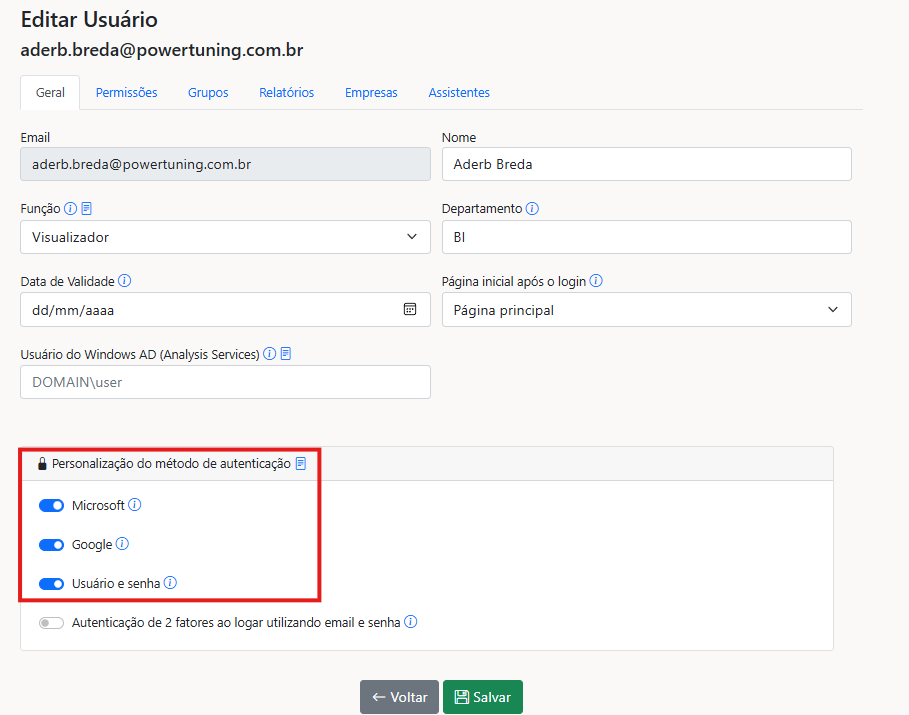
Você poderá ter diferentes métodos de autenticação de acordo com o perfil dos usuários, onde os membros do grupo “Colaboradores”, por exemplo, poderão autenticar apenas utilizando autenticação Microsoft, enquanto os membros do grupo “Usuários externos” poderão logar com qualquer método de autenticação.
Regras de prioridade e funcionamento:
- A maior prioridade é dos dados da tela de Configurações. Caso a autenticação Microsoft não esteja marcada, ela não será permitida, mesmo que ela esteja marcada no usuário ou grupo;
- A verificação se o usuário pode utilizar um método de autenticação valida essa propriedade no cadastro do usuário ou se o usuário faz parte de algum grupo que tenha essa permissão habilitada;
- Caso nenhum método de autenticação seja selecionado, todos estarão permitidos;
- Caso o usuário faça parte de algum grupo que não tenha nenhum método de autenticação habilitado, esse usuário poderá logar no portal utilizando qualquer método de autenticação.
Autenticação de 2 fatores email e senha
Para aumentar a segurança dos nossos usuários que utilizam email e senha para entrar no portal, implementamos a autenticação de dois fatores no portal de visualização. Uma vez ativado no usuário em questão, ao fazer login com email e senha, será enviado um email com o código de confirmação, que deverá ser informado para completar o processo de Login no sistema. Saiba mais
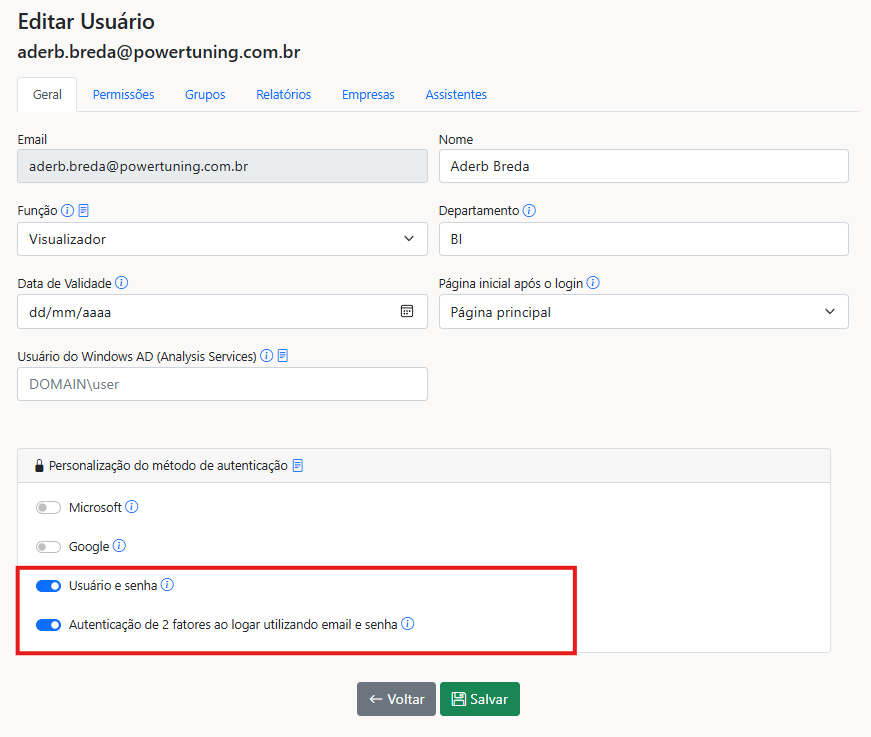
Como configurar
Como configurar
Essa medida garante uma camada extra de segurança para proteger as informações dos usuários.
Para ativar essa opção basta ir no Portal de Administração > Usuários > Ações > Ativar a opção Autenticação de 2 fatores ao logar utilizando email e senha.
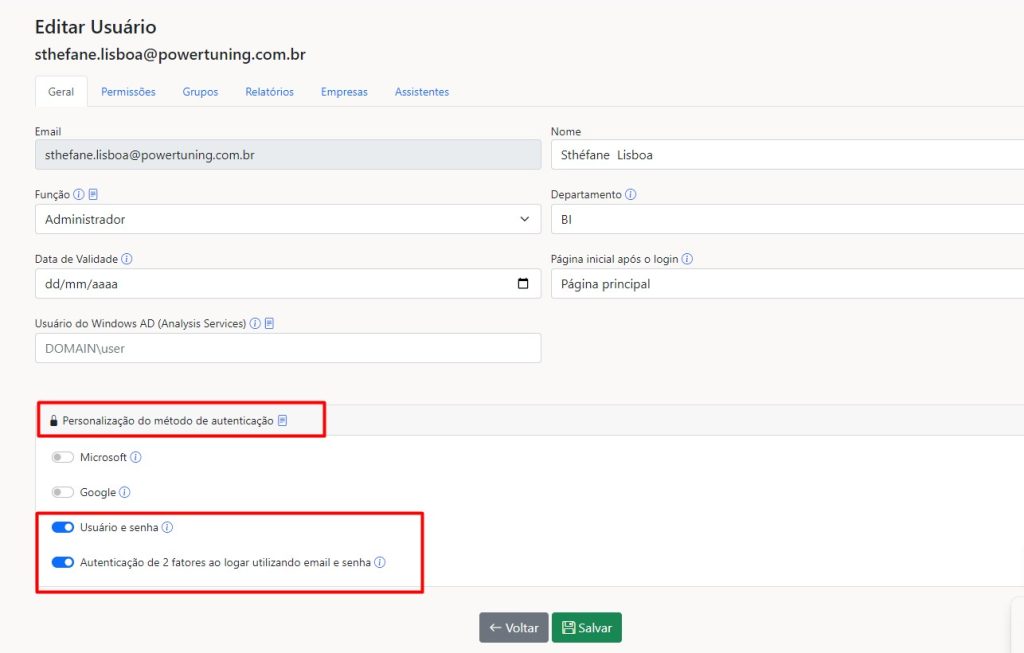
Ao ativar a autenticação de dois fatores, sempre que o usuário fizer login no portal de relatórios usando email e senha, será enviado um código de verificação para o seu e-mail.
Após receber o email com o código de acesso, o usuário deverá inserir o código nesta tela e clicar no botão Validar código para continuar o processo de login.